Le Réparateur de Démarrage (Boot-Repair en anglais) est un petit outil super sympas, qui m’aura aidé plus d’une fois que ce soit que une machine personnelle ou bien encore sur la machine d’un client. Ce dernier propose :
- un bouton « Réparation recommandée » qui permet de réparer la plupart des problèmes de démarrage (par exemple lorsque Ubuntu ne démarre plus suite à l’installation de Windows, lorsque le menu GRUB n’apparaît plus ou lorsque vous avez une erreur GRUB rescue) ;
- un deuxième bouton permettant de créer un rapport Boot-Info en un clic (pour obtenir de l’aide via email ou forum) ;
- les options avancées permettant, entre autres, de :
- mettre à jour le menu de démarrage GRUB ;
- reconfigurer GRUB (ajouter des options de kernel, etc.) ;
- purger et réinstaller GRUB2 ;
- restaurer un secteur d’amorçage compatible Windows (XP, Vista, Seven) ;
- restaurer un MBR permettant de démarrer Windows en mode Legacy.
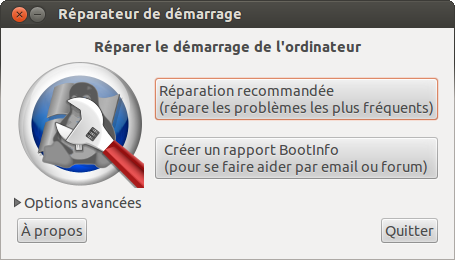
1. Installation
- Ouvrez une instance terminal pour rentrer ces lignes de commandes:
sudo add-apt-repository ppa:yannubuntu/boot-repair
sudo apt-get update
sudo apt-get install boot-repair
2. Utilisation
2.1 Démarrage
- Lancez le Réparateur de Démarrage via le tableau de bord (si vous utilisez Unity, voir la capture ci-dessous), ou via la commande boot-repair.
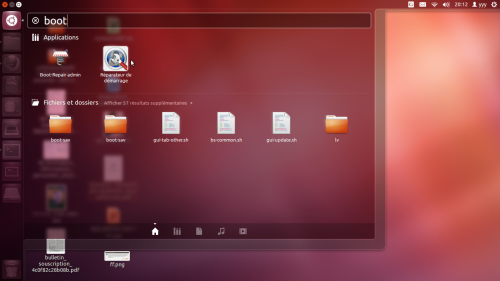
2.2 Créer un rapport Boot-Info
- Cliquer sur Créer un rapport BootInfo, puis noter l’URL (adresse commençant par « http: » ) qui apparaît et indiquez cette URL sur une nouvelle discussion du forum ubuntu-fr en expliquant votre problème. Cela permettra aux personnes qui vous aident à déterminer si le soucis que vous rencontrez est bien lié au démarrage, et le cas échéant si l’option « Réparation recommandée » de Boot-Repair est adaptée ou non.
2.3 Réparation standard
- Cliquez sur Réparation recommandée

- Une fois la réparation finie, redémarrez, et vérifiez si vous avez à nouveau accès à vos systèmes
2.4 Utilisation avancée
Le menu Options avancées propose de nombreuses options : sauvegarde de la table de partitions et du MBR sur clé USB, réinstallation de GRUB, réparation du système de fichier, restauration de MBR, etc.
Important : les paramètres par défaut sont ceux de la Réparation Recommandée. Les changer peut aggraver votre problème. Ne les modifiez pas sans avoir au minimum créé un rapport BootInfo et demandé des avis sur cette discussion.
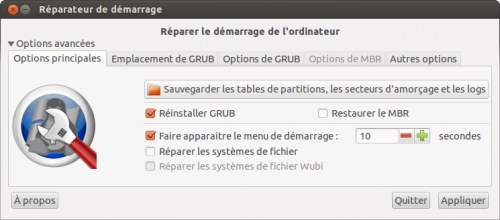
Réinstallation de grub-pc : ci-dessous le BIOS est configuré pour booter sur le disque sda donc l’utilisateur choisit Placer GRUB dans : sda.) :

Note : si vous avez 3 disques (ou plus) que vous souhaitez garder totalement indépendants, suivez cette procédure.
Ajout d’options à GRUB, au noyau linux :
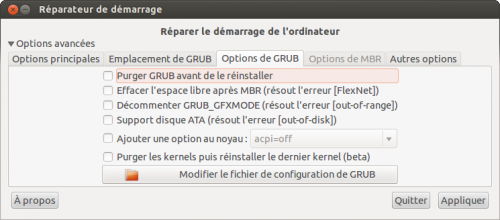
Restauration d’un MBR Windows (pour démarrer directement sur Windows) :
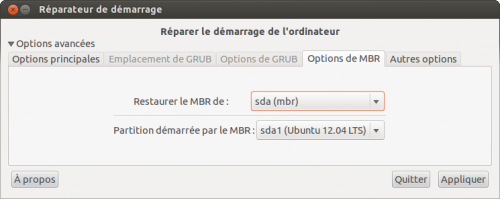
Création d’un rapport Boot-Info-Script, déplacement du drapeau de boot :
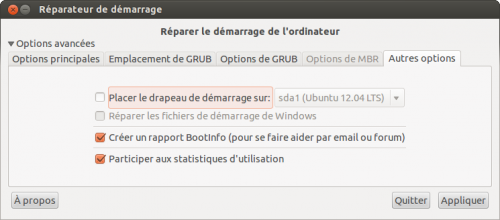
3. Désinstallation
Pour supprimer cette application, il suffit de supprimer le paquet boot-repair.
sudo apt-get autoremove boot-repair (désisntallation partielle)
sudo apt-get purge boot-repair (désinstallation complète)
Selon la méthode choisie, la configuration globale de l’application est conservée ou supprimée. Les journaux du système, et les fichiers de préférence des utilisateurs dans leurs dossiers personnels sont toujours conservés.
un beau parcourt de passionné……faire de sa passion son travail est tout simplement merveilleux.
Je vais tacher de vous suivre….merci
J’aimeJ’aime
Merci pour ce commentaire. je vais essayer de ne pas trop vous décevoir. Car je dois dire que j’alimente beaucoup le canal Facebook et YouTube, et que je délaisse un peu ce blog. Mais je vais essayer de remédier à cela!
J’aimeJ’aime